さて、先日ご紹介した記事『アパートの6畳部屋に100インチのホームシアターが完成。』でも触れましたが、ホムシアターを構築する為に『EPSON EF-11』を購入しました。
今回はこのプロジェクター『EPSON EF-11』について、さらに詳しくご紹介したいと思います。
ホームプロジェクター EPSON EF-11
| 商品名・型番 | EF-11 |
|---|---|
| 方式 | 3LCD方式 |
| 液晶パネルサイズ(対角) | 0.62型ワイドポリシリコンTFT液晶パネル(16:9) |
| スクリーン解像度 | FullHD(1920×1080) |
| 液晶パネル画素数(横×縦×枚数) | 1920×1080×3 |
| 有効光束(白の明るさ) | 1,000lm(最大) |
| カラー光束(カラーの明るさ) | 1,000lm(最大) |
| コントラスト比 | 2,500,000:1 (注1) |
| 色再現性 | フル10bitカラープロセッシング(約10億7000万色) |
| 外形寸法(W×D×H)突起部含まず | 175mm×175mm×58mm |
| 質量 | 約1.2kg |
| 投写レンズ | 1.35倍デジタルズーム マニュアルフォーカス F:2.0 f:13.9mm |
| 台形補正 | タテ±34°(自動) ヨコ±40° |
| スクリーンサイズ | 20型~150型 |
| 映像入力端子 | HDMI®×1 |
| 制御入力端子 | USBタイプB(形状はminiB) |
| USB | USBタイプA |
| 音声出力端子 | ステレオミニジャック(ヘッドフォン) |
| 対応解像度 | 対応解像度一覧 |
| 無線LAN | 非対応 |
| スクリーンミラーリング | Miracast®対応 |
| 3D対応 | 非対応 |
| スピーカー | 1.5W(2way)×1 |
| 騒音レベル | 22dB(最小) |
| 光源 | レーザーダイオード |
| 動作温度 | 5℃~35℃(湿度20~80%、非結露)標高2286~3000mで使用する場合は5℃~30℃ |
| 電源 | AC100V~240V ±10% 50/60Hz |
| 消費電力(レーザーライト出力100%、50%、スタンバイ時) | 102W/73W/0.5W |
| 同梱物 | 電源コード/ACアダプター/リモコン(電池付)/かんたんスタートガイド/保証書 |


17.5cm角の小さな筐体にフルHD画質(1080P)を搭載しています。
外装は樹脂ですがシボ加工が施してあり、革のような質感を再現してあります。安っぽさはまったくありません。
まず、プロジェクターを選ぶ時に気になったのが『輝度』と『コントラスト比』でした。
ざっくり言うと『輝度』が高ければ昼間や明るい空間でも映像が見やすくなりますし、『コントラスト比』が高ければよりくっきりとした映像を楽しめるようなイメージです。
EF-11はコントラスト比が『2,500,000:1』となっており、私が調べた中でこの数字はかなり高いコントラス比だと思います。
主に映画を見る為に購入したので、個人的には映像がくっきり見えることにこだわりたかったんですよね。
実際に使ってみて
映像について

とりあえずで気になるのは映像ですよね。
第一印象としては発色が驚くほど綺麗。ほぼ映画館で体感して見ている色と感覚と同じです。
自分にとってこれが初めてのプロジェクターなので、比較対象に出来る体験が乏しく。この感じを説明しずらいところがあり申し訳ないですが。
少なくとも、学校や職場などでこれまで見てきたプロジェクターの発色や画面綺麗さで比べれば雲泥の差があることは間違いありません。
そのくらい綺麗だと感じています。
環境で決まる『黒の濃さ』

プロジェクターでの映像体験の質は部屋の明るさに左右されます。
プロジェクターは『部屋の暗さ=画面の黒の濃さ』となります。部屋を暗くすればするほど黒が濃くなりコントラスが高く見える訳ですね。
とはいえ、部屋を真っ暗にしてもプロジェクターだと、液晶モニターと比べれば少し黒が薄く見えるかなという印象です。
まあ、その感じがプロジェクター独特の発色とも言えると思いますが。
並べて比較しない限りは気にならないレベルだとは思います。
プロジェクターだと、良い意味で色が浅く見えるのですが、その感じがいわゆるシネマティックな感じなんですよね。
発光している画面を見ている訳では無いので、液晶モニターを見ているより目は疲れにくい気がします。
何にせよ、大画面ってだけでそれらのことを飲みこんでしまうくらいの満足度があることは確かです。
画面調整に関して

歪みはかなり正確に調整できます。
本体付属のリモコンで操作するだけです。

上下方向は物理的に脚の高さを変える仕様なので、調整がちょっと大変かもしれません。

ピント合わせは手動で、本体のレンズの直上にあるつまみを操作します。
このピント合わせはけっこうシビア。難しくはないのですが、静止画でないとピント合わせは難しいと思います。
文字を表示しながら合わせると簡単です。
スライダーを動かしていると感覚的に『ここだ』という瞬間があります。
これらの画面調整は最初に必要ですが、一度セッティングをしてしまえば基本的にはその後は調整する必要はありません。
ただ、プロジェクタースクリーンを使っている場合は別です。
プロジェクタースクリーンを収納して、また引き出すと上下の位置が毎回ずれてしまいます。
見終わる度にスクリーンを収納するという方は、その都度プロジェクターの調整が必要になると思います。
私は面倒なので、スクリーンを常に引き出したままにしています。こうしておくとスイッチを入れるだけですぐに鑑賞が可能です。
そもそもスクリーンって必要?

壁をスクリーンにして映せば良いじゃない?そう思う方もいると思います。私も最初はそう思っていたのですが、実際に見てみるとクロスの凹凸がかなり気になるんですよね。
せっかくの綺麗で迫力がある映像にノイズが混じって見えてしまいます。
ですので、プロジェクタースクリーンは必須だと思いました。
私が選んだのはイーサプライの16:9の100インチスクリーンです。
画面のコントラストなどの設定も細かく可能
5つのプリセットから画面の色味を選べぶことも出来ます。
ダイナミック
ビビット
ブライトシネマ
シネマ
ナチュラル


試してみた感じだと『ビビット』の発色が一番自然な色味に見えると思いました。
(写真越しだとあまり差がわからないと思いますが、肉眼で見るとけっこう差があります。)
プリセットに加え、さらに個別に明るさやシャープネス、彩度などのステータスをさらに調整することも可能です。
重複している内容もありますが、この辺りの見え方については『アパートの6畳部屋に100インチのホームシアターが完成。』にもまとめていますので、ホームシアター用のプロジェクターが気になる方はこちらの記事も目を通してもらえればと思います。
動作感について
起動は電源を入れてから約5秒ほど。
本体はそれなりに熱くなります。電源が入っている間は排熱の為のファンが常に回っています。ファンの音は鑑賞に気になるレベルではないかなと思います。
プロジェクター本体にスピーカーも付いています。
ですが、この本体スピーカーは可も無く、不可も無くという感じだと思います。映画を見るには少し迫力にかける音量だけど、You Tubeなどを、ながら見するには不憫さを感じない。そんな音のイメージでしょうか。
とはいえイヤホンジャックも付いているので、ちゃんとした音で鑑賞したい時にはヘッドホンやイヤホンを使用することも出来ますよ。
視聴環境作りについて

HDMI端子がひとつ付いています。
ここに『Fire TV Stick』や『Chromecast』といったストリーミングデバイスを接続するのが一番簡単な視聴環境作りだと思います。
私は『Fire TV Stick』を接続しています。これを接続することで手軽にAmazonプライムビデオやNetflix、ユーチューブなどを楽しむことができます。

『Fire TV Stick』は『EF-11』に接続すると飛び出したような見た目になりますね。
ちなみに『Fire TV Stick』にはBluetoothイヤホンをペアリングすることができます。
私は『Fire TV Stick』にワイヤレスヘッドホンを接続して視聴しています。
この辺の視聴環境には正解が無い感じだと思います。パソコンを繋いでも良いですしね。
自分の使い勝手に合わせた環境を構築することが一番かと。
より良い音で楽しみたい人には

今回ご紹介している『EPSON EF-11』には上位機種『EPSON EF-12』があります。
これはヤマハ製のスピーカーを搭載したモデルになります。本体の厚みが倍になりますが、そのぶん音に迫力が出る仕様です。
ヘッドホンで聞かないし、他の外部スピーカーなどは用意せずにプロジェクターを楽しみたい。という人にはこちらのモデルが良いかもしれませんね。
とはいえ、先程ご紹介したように『EF-11』でも、いざとなったらBluetooth接続でスピーカーもペアリング出来ます。ですので、音に関しては後からどうとでもなるかな。という感じがあります。価格も『EF-11』の方が30,000円ほど安いですし。30,000円あったら良い外部スピーカーも買えそうですしね。
本体がコンパクトなのも圧迫感が無くて良いなと。そんな理由で私は『EF-11』を選んでいます。
ちなみに、映像出力に関する性能はどちらの機種でも変わりませんよ。
機種による違いは音と、端子回りが少し変わる仕様となっています。
ミラーリング機能
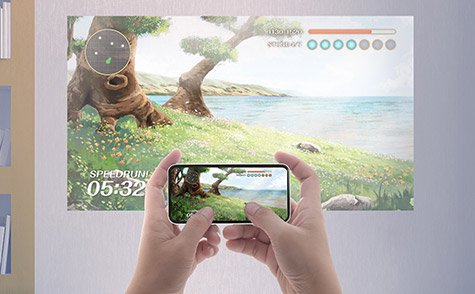
『EF-11』の機能として、『screen mirroring』があります。これはスマホやPCの画面をワイヤレスに表示させることが出来る機能です。
これは『miracast』という規格が使われているのですが、MacやiPhoneなどには残念ながら対応していないみたいなんですよ。使えるのはAndroid端末だけのようです。
MacでのミラーリングはAmazon Fire TV Stickのアプリで代用

どうにかMacでもワイヤレスにミラーリングを出来ないかなと色々と調べた結果、 『Fire TV Stick』のアプリを使った拡張機能でMacでもミラーリングが可能ということがわかりました。
詳しくは別サイトになりますがこちらの記事を御覧ください。
▷「Fire TV Stick」でMacの画面をテレビなどの大画面に映し出すミラーリング方法 – AirPlay
これでプロジェクターを別モニターとして使うことが出来ます。
ミラーリングでPC画面を同期して大画面で作業も出来ますし、二枚目の外部モニターとして認識させることも可能です。

この機能を使えば、プレゼン資料をプロジェクターで投影しながら、PC画面には読む原稿を出す。ということも可能です。
実際、この『EF-11』の本体サイズなら持ち運びも可能なので、クライアント先でのプレゼンに使えないこともないですね。
まとめ
という感じで『EPSON EF-11』についてご紹介してみました。
くりかえしになりますが、『アパートの6畳部屋に100インチのホームシアターが完成。』の記事と合わせて読んでもらえたらと思います。
プロジェクターって家電量販店でも体感しにくいですし、実際の使用感に関しては買って使って確かめるしかないところがありますよね。
ひとまず現時点で言えることは、私は『EPSON EF-11』を購入して大満足です。
何か1つでもプロジェクターを購入すると自分の中にスペックの基準が出来ると思います。
ホームシアターは映画好きならとりあえず手を出して損無しなジャンルだなと思いました。気になった方はぜひチェックしてみてください。


















